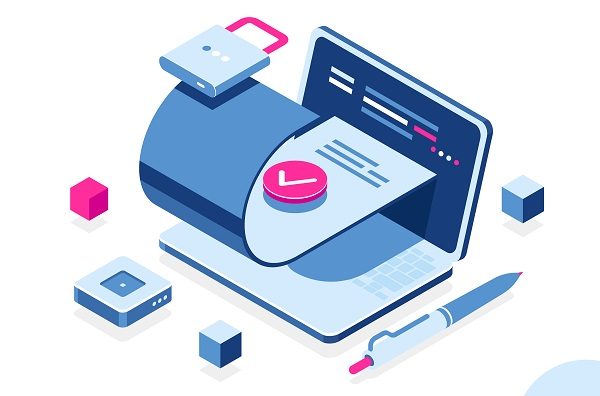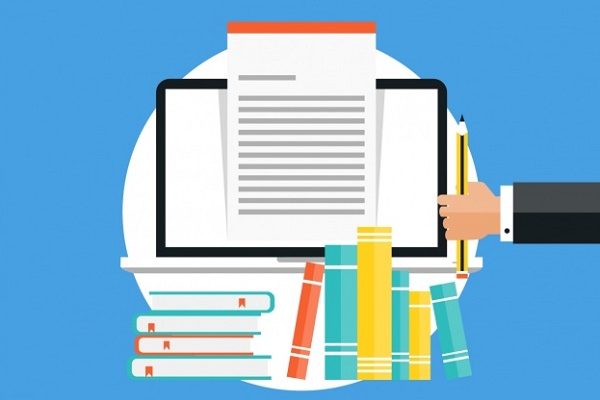Резервне копіювання та відновлення бази даних в M.E.DOC
23 806Піcля перевстановлення операційної системи Windows або при необхідності переносу програми “M.E.Doc” на інший ком’ютер, потрібно відновити базу даних підприємств з резервної копії, яка містить: звіти, електронні документи та квитанції до них, довідники, створені користувачами.
Як створити резервну копію в “M.E.Doc”
Для створення резервної копії (бекапу) бази M.E.Doc зайдіть в розділ Головне меню – Адміністрування – Резервне копіювання, оберіть каталог, куди буде зберігатися копія бази. Далі відкрийте закладку Файл – Створити резервну копію чи натисніть на ярлик з зеленим плюсом. Відмітьте відповідні підприємства і натисніть ОК.
Після завершення резервного копіювання у вказаному розділі відобразяться файли копій обраних підприємств. При цьому по назві файлу можна визначити коли, на якій версії M.E.Doc і для якого підприємства була створена копія. Якщо в назві відсутній код ЄДРПОУ, це означає, що файл створений для всіх установ в програмі.
Приклад файлу: 2021-05-26-11-34_11.02.039.ZBK (Дата_ВерсіяМедка_.zbk)
Резервну копію можна створити для:
- Всієї бази – сформується файл з розширенням ZBF, що включає всю інформацію: налаштування організацій, документи, користувачів та їх ролі.
- Окремих організацій – сформуються файли з розиренням ZBK, що включають налаштування організацій та документи. В даному випадку потрібно вказати підприємства, для яких буде створюватися копія.
Зверніть увагу! При відновленні даних з файлу із розширенням ZBF вся інформація існуючої версії Медок видалиться і заміниться даними з бекапу.
Як відновити резервну копію в “M.E.Doc”
Для відновлення інформації з резервної копії запустіть M.E.Doc, у вікні “Вибір установи” натисніть кнопку “Створити підприємство”.
Відкриється “Майстер заповнення даних про підприємство”, в якому оберіть пункт “Відновлення резервної копії” та натисніть Далі.
Оберіть каталог резервних копій, по замовчуванню це …Мої документи/ZVIT_ARC.
В списку може бути кілька резервних копій. Зазвичай потрібно обрати останню. Оскільки один файл копії може містити кілька організацій, буде запропоновано обрати ті установи, які потрібно відновити. По замовчуванню програма відмітить всі.
Натисніть “Далі” – інформація в програмі відновиться. Перейдіть у вікно “Вибір установи” та оберіть необхідне підприємство.
Примітка! Якщо організація вже існує у програмі, відновити копію підприємства з модулю Резервне копіювання неможливо.
Зверніть увагу! Щоб уникнути втрати бази даних M.E.Doc, пропонуємо скористатись Сервісом резервного копіювання
Для того, щоб резервна копія формувалась автоматично, в меню Адміністрування – Параметри системи – Резервне копіювання поставте відмітку Створювати резервну копію всієї бази перед закриттям програми.
В полі Розташування резервних копій вказується каталог по замовчуванню, при потребі його можна змінити.
Після збереження налаштувань при закритті M.E.Doc за замовчуванням будуть встановлені вказані параметри:
Таким чином, можна створити та відновити резервну копію в M.E.Doc і налаштувати автоматичне резервне копіювання.
Всі статті по роботі з M.E.Doc та КЕП тут